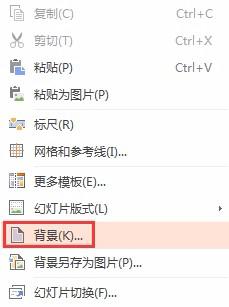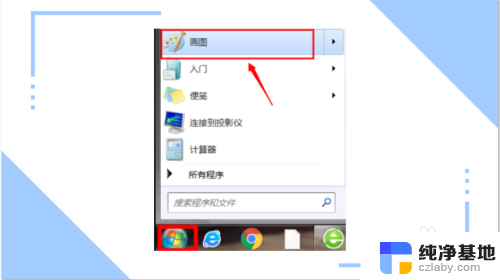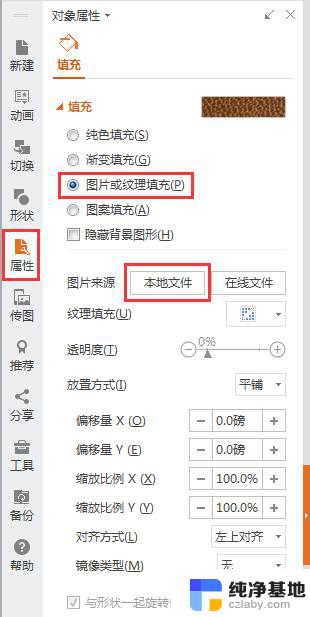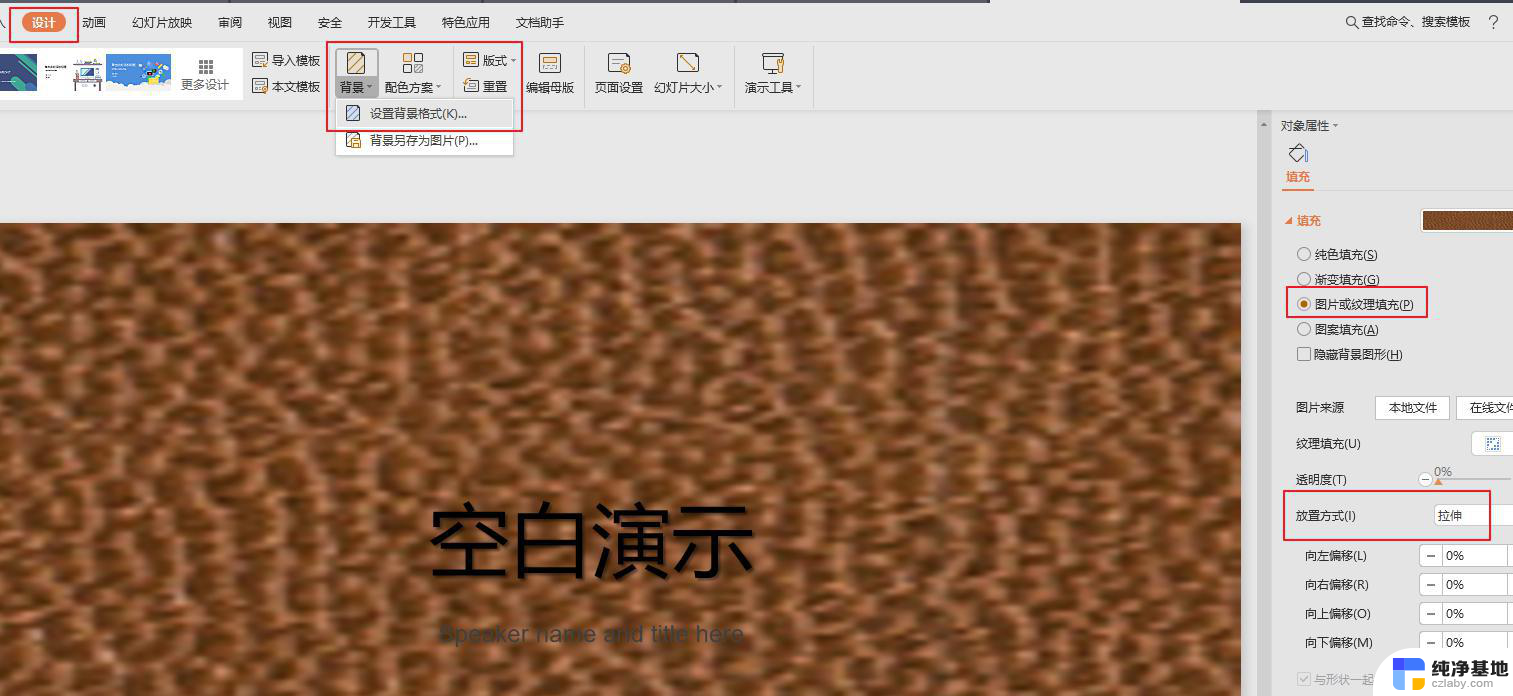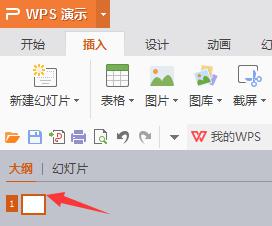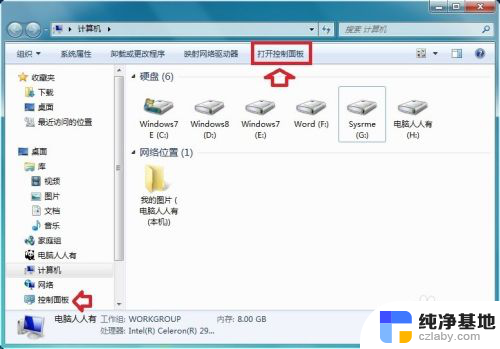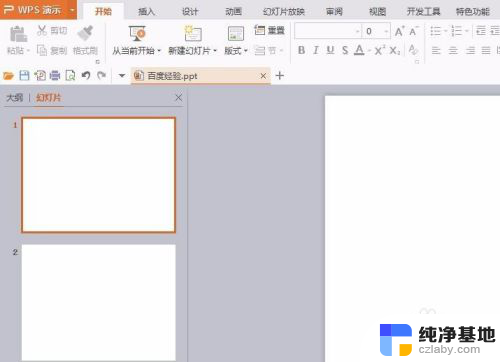幻灯片更换背景图片
更新时间:2024-07-22 17:04:30作者:xiaoliu
在制作幻灯片时,背景图片的选择是非常重要的,它直接影响到整个幻灯片的视觉效果和观赏性,在PowerPoint中,更换幻灯片背景并不难,只需要简单的几步操作就可以完成。通过更换不同的背景图片,可以使幻灯片更加生动和吸引人,让演示内容更加突出和引人注目。接下来我们就来看看如何在PowerPoint中更换幻灯片背景图片。
具体步骤:
1.第一步:打开一个需要更换幻灯片背景的PPT。
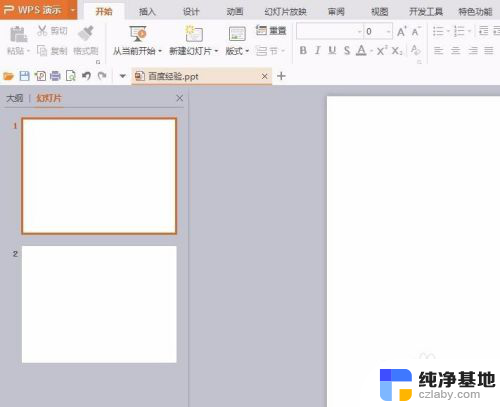
2.第二步:在需要更换背景的幻灯片中单击鼠标右键选择“背景”。
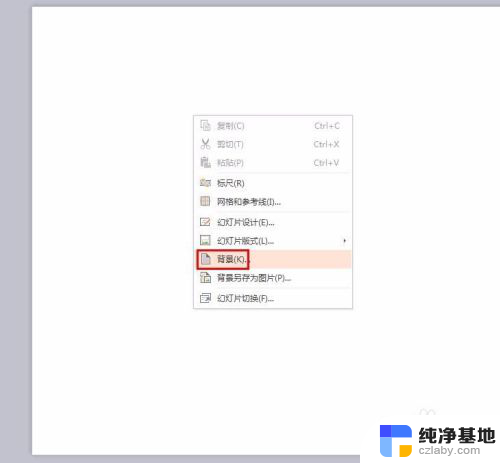
3.第三步:如下图所示,右侧会弹出“对象属性”框。
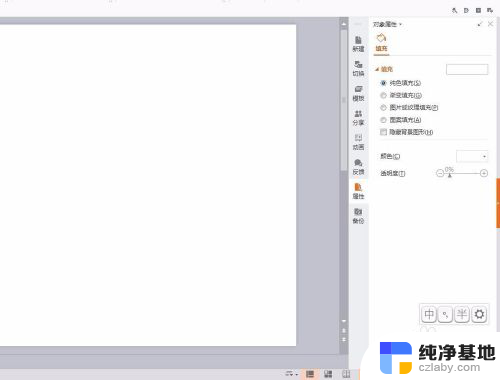
4.第四步:单击选择“图片或纹理填充”选项,单击“本地文件”。
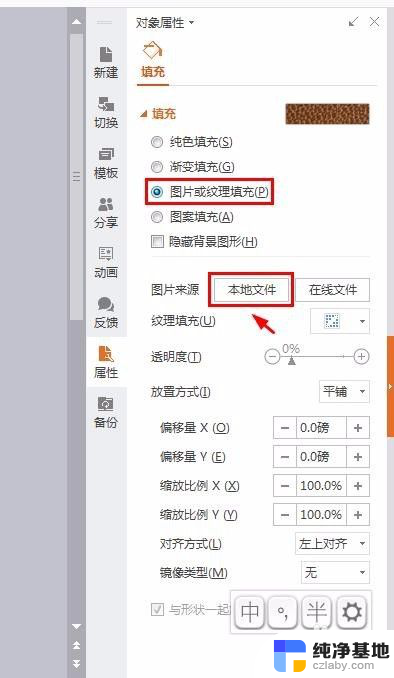
5.第五步:找到背景图片所在的位置,选择并打开。
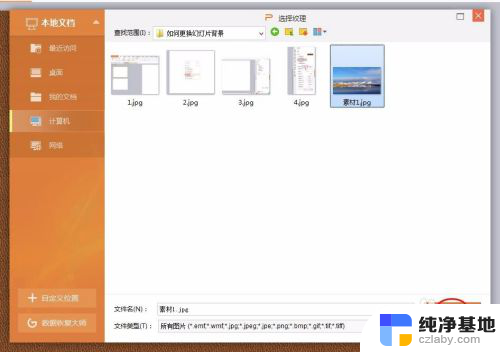
6.第六步:背景设置完成后,单击“全部应用”按钮。
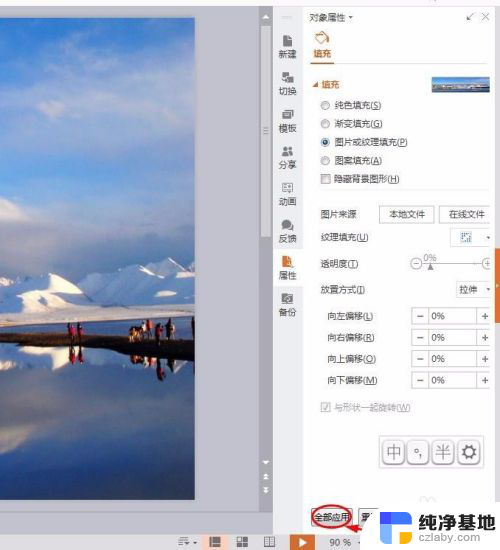
7.背景更换完成后,效果如下图所示。
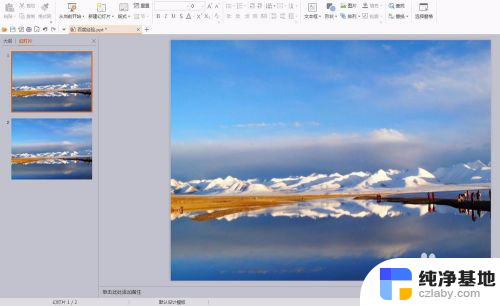
以上就是关于幻灯片更换背景图片的全部内容,如果有遇到相同情况的用户,可以按照小编的方法来解决。